4.1. Creación del clúster de procesamiento¶
Antes de crear un clúster de procesamiento, asegúrese de que se cumplan los siguientes prerrequisitos:
La red está configurada de acuerdo con las recomendaciones que aparecen en Gestión de redes y tipos de tráfico. Los requisitos básicos son: (a) que los tipos de tráfico equipo virtual privado, equipo virtual público y API de procesamiento se asignen a redes; (b) que los nodos que se van a añadir al clúster de procesamiento se conecten a estas redes.
Todos los nodos que se van a añadir al clúster de procesamiento se conectan a la misma red con el tipo de tráfico de equipo virtual público.
La alta disponibilidad del nodo de gestión está habilitada (consulte Habilitación de la alta disponibilidad).
También tenga en cuenta lo siguiente:
Crear el clúster de procesamiento evita (y sustituye) el uso de la función de copia de seguridad y restauración del nodo de procesamiento.
Si los nodos que se van a añadir al clúster de procesamiento tienen modelos de CPU distintos, consulte la sección “Configuración del modelo de CPU del equipo virtual” en el Manual de líneas de comandos del administrador.
Para crear el clúster de procesamiento, abra la pantalla PROCESAMIENTO, haga clic en Crear clúster de procesamiento y haga lo siguiente en la ventana Configurar clúster de procesamiento:
En la sección Nodos, seleccione los nodos que desea añadir al clúster de procesamiento, asegúrese de que el estado de red de cada nodo seleccionado está Configurado y haga clic en Siguiente.
Los nodos en el clúster de alta disponibilidad del nodo de procesamiento se seleccionan automáticamente para que se unan al clúster de procesamiento.
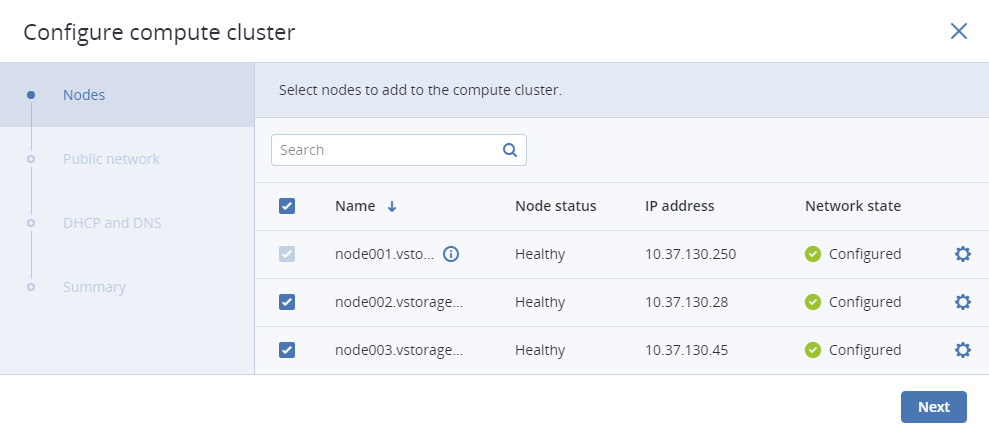
Si las interfaces de red no están configuradas, haga clic en el icono de la rueda dentada, seleccione redes según sea necesario y haga clic en Aplicar.
En la sección Red pública, habilite la gestión de dirección IP si fuera necesario y proporcione los detalles necesarios para la red pública.
Con la gestión de dirección IP habilitada, Acronis Cyber Infrastructure gestionará las direcciones IP del equipo virtual y proporcionará las siguientes funciones:
Pools de asignación. Puede especificar intervalos de direcciones IP que se asignarán automáticamente a equipos virtuales.
Servidor DHCP integrado. Asigna las direcciones IP a equipos virtuales. Con el servidor DHCP habilitado, se asignarán automáticamente direcciones IP de los pools de asignación a las interfaces de red de los equipos virtuales o, si no hay pools, se asignarán del intervalo completo de IP de la red. Con el servidor DHCP deshabilitado, también se asignarán direcciones IP a las interfaces de red de los equipos virtuales, pero tendrá que asignarlas manualmente en los equipos virtuales.
Servidores DNS personalizados. Puede especificar los servidores DNS que utilizarán los equipos virtuales. Estos servidores se enviarán a los equipos virtuales a través del servidor DHCP integrado.
Con la gestión de direcciones IP deshabilitada:
Los equipos virtuales conectados a una red podrán obtener direcciones IP de servidores DHCP en dicha red.
La protección contra la suplantación se deshabilitará en todos los puertos de red del equipo virtual. Cada interfaz de red de equipo virtual aceptará todo el tráfico, incluso cuadros dirigidos a otras interfaces de red.
En cualquier caso, podrá asignar las direcciones IP estáticas manualmente desde dentro de los equipos virtuales.
Si elige habilitar la gestión de direcciones IP, seleccione una red física a la que conectar la red virtual pública y, opcionalmente, especifique su puerta de enlace. El rango IP de subred en el formato CIDR se cumplimentará automáticamente. Si elige dejar la gestión de direcciones IP deshabilitada, seleccione una red física a la que conectar la red virtual pública.
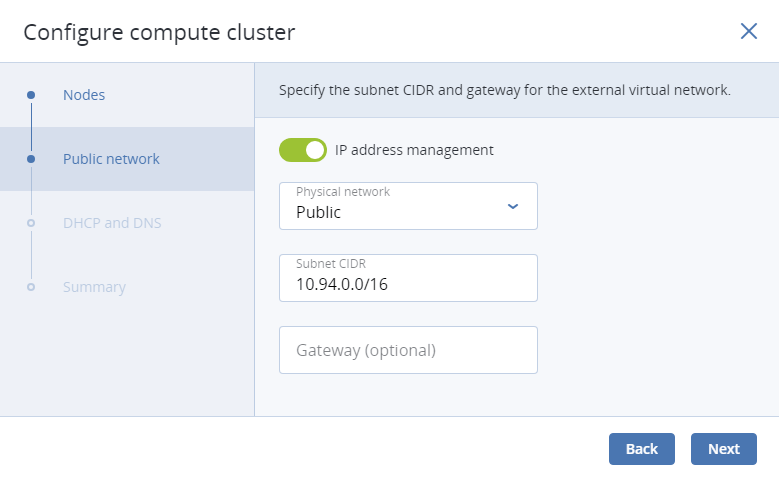
La red pública seleccionada aparecerá en la lista de redes privadas en la pestaña REDES del clúster de procesamiento.
Haga clic en Siguiente.
Si ha habilitado la gestión de dirección IP en el paso anterior, pasará a la sección DHCP y DNS. En esta sección, habilite o deshabilite el servidor DHCP integrado y especifique uno o más pools de asignación y servidores DNS. Haga clic en Siguiente.
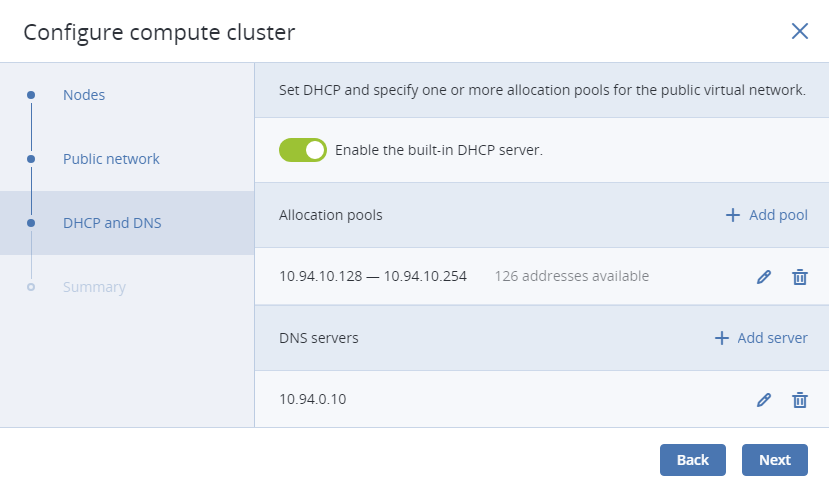
En la sección Resumen, revise la configuración y haga clic en Create cluster.
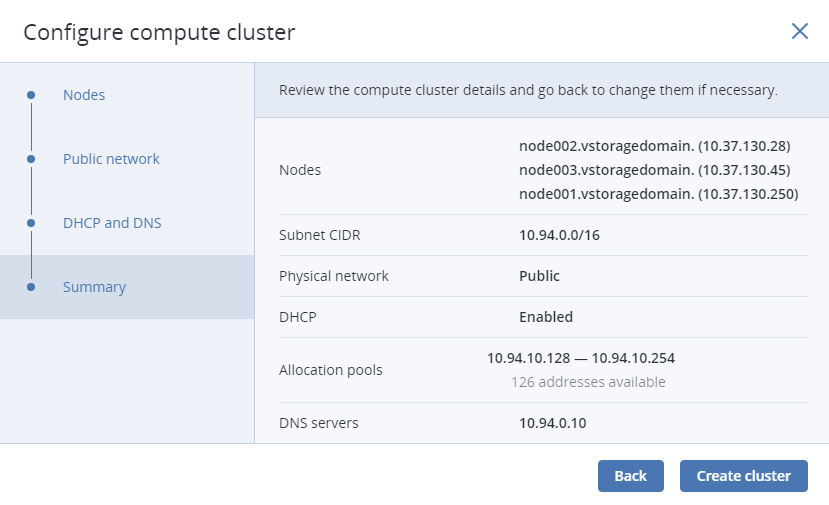
Puede supervisar la implementación del clúster de procesamiento en la pantalla Procesamiento.
